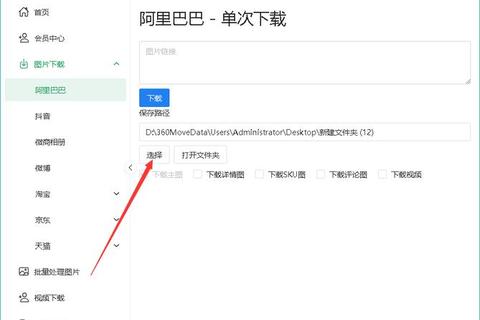在移动应用和游戏场景中,自动点击器已成为提升操作效率的重要工具,但用户在使用过程中常遇到权限配置、参数设置异常、运行故障等问题。本文基于常见故障场景,结合主流解决方案和软件特性,系统性梳理下载及使用自动点击器的操作要点。内容涵盖权限配置、参数优化、兼容性修复等核心问题,并提供多平台软件推荐,帮助用户快速定位问题根源并高效解决。
一、无障碍权限配置失败问题及解决方法
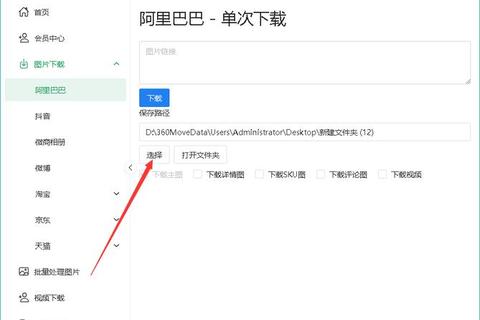
自动点击器需依赖安卓系统的无障碍权限(Accessibility Service)实现屏幕操作模拟,若权限未正确开启,将导致功能完全失效。以下是常见问题及应对措施:
1. 权限未显示或无法启用
检查系统设置路径:进入手机【设置】→【辅助功能】→【已下载的服务】,找到对应自动点击器应用并开启权限。部分手机品牌(如OPPO、VIVO)需额外关闭【游戏墨盒】功能以避免冲突。
强制重启权限:若权限开关显示异常,尝试关闭后重新开启,或通过【设置】→【应用管理】→【强制停止】后再启用。
系统版本兼容性:安卓13及以上版本可能限制后台权限,需将应用加入电池优化白名单,路径为【设置】→【电池】→【耗电详情】→【后台高耗电应用】中允许自动点击器运行。
2. 权限开启后仍无法点击
悬浮窗冲突:部分手机需单独开启悬浮窗权限(如华为的“显示在其他应用上层”权限),路径为【设置】→【应用】→【特殊应用权限】。
重启设备:系统缓存可能导致权限未生效,强制重启手机可重置权限状态。
二、参数设置与点击失效的优化方案
自动点击器的核心在于参数匹配设备性能及场景需求,错误设置会导致点击偏移、延迟或失效。
1. 基础参数配置指南
| 参数项 | 推荐值 | 作用说明 |
| 点击周期 | 500-1000毫秒 | 防止点击过快触发系统检测 |
| 随机位置偏移 | 10-20像素 | 模拟人工操作误差,降低封禁风险 |
| 重复次数 | 根据需求自定义 | 游戏挂机建议设为“无限循环” |
2. 高级功能设置技巧
录制器功能:通过录制手动操作路径生成脚本,适用于复杂点击序列(如游戏任务链)。操作步骤:启动录制→执行点击步骤→保存脚本并设置循环。
抓抓工具辅助定位:部分工具(如“自动点击器免费版”)提供坐标抓取功能,可精确校准点击位置,避免因屏幕分辨率差异导致的偏移。
三、常见运行故障排查与修复
1. 点击器突然停止运行
系统进程清理:安卓系统可能自动终止后台进程,需在【开发者选项】中关闭“后台进程限制”或锁定应用。
权限丢失修复:进入【无障碍设置】→收回权限→重新授予,若仍无效则需重启设备。
2. 点击坐标偏移或无效
关闭系统手势栏:安卓导航栏隐藏时可能导致坐标计算错误,建议开启“固定导航栏”或改用全面屏手势。
屏幕旋转锁定:横竖屏切换会改变坐标基准,使用前需锁定屏幕方向。
3. 应用闪退或卡顿
清除缓存与数据:路径为【设置】→【应用管理】→【存储】→【清除数据】,适用于安装包损坏或配置错误。
版本降级:新版可能存在兼容性问题,可从官网下载历史版本(如v2.0.12.22)。
四、多平台自动点击器软件推荐
1. 安卓平台
自动点击器免费版(v2.0.12.22):无需Root,支持悬浮窗控制和脚本录制,适用于游戏挂机及抢单场景。
精灵自动点击器:提供后台白名单管理功能,解决OPPO/VIVO机型兼容性问题。
2. iOS平台
Auto Clicker
手机自动连点器:支持多点触控和自动刷新,可通过App Store下载,需订阅高级功能解锁无限点击。
3. PC端工具
AutoClicker(Windows):开源鼠标连点工具,支持热键触发和点击间隔微调,适用于自动化测试。
macOS Auto Clicker:兼容Big Sur至Sonoma系统,提供快捷键自定义和颜色主题切换。
通过上述解决方案,用户可系统性解决自动点击器从下载到运行的全生命周期问题。建议优先选择经过大量用户验证的稳定版本,并定期关注官方更新日志以获取兼容性优化信息。若问题仍未解决,可通过软件内反馈渠道或社区论坛(如B站教程视频、CSDN技术专栏)寻求进一步支持。
文章已关闭评论!